Unlock iPad Without Apple ID - 5 Simple Methods
5 min. read
Updated on
Read our disclosure page to find out how can you help MSPoweruser sustain the editorial team Read more
Wondering how to unlock your iPad without an Apple ID? It’s the most popular tablet with over 53% of the market share, but it’s not without its challenges. Losing access to your device because of forgetting your Apple ID can be especially frustrating.
Moreover, to use anything from Apple – like services, in-app purchases, and subscriptions, you’ll need to enter your ID first. But don’t worry!
Below, you’ll find 5 ways to unlock your tablet with ease. I’ve personally tested them all and documented the process with screenshots. So, let’s get down to business!
How To Unlock iPad Without Apple ID?
Solution 1: Use Another Device
This method can help if you’ve signed in with the same Apple ID on another device. You can reset your Apple ID password from there and log in with the new password on your iPad.
So, if your Mac uses the same Apple ID, follow the below steps:
Step 1: Open your MacBook.
Step 2: Click on the Apple icon at the top left corner of the home screen.
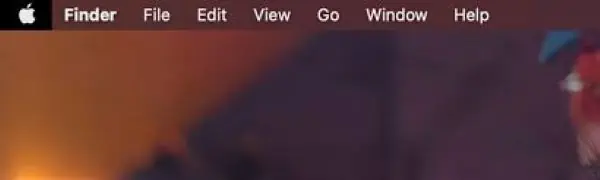
Step 3: Click “System Settings“.
Step 4: Go to your name on the left pane and click “Password & Security“.
Step 5: Click “Change Password“.

Step 6: Enter your MacBook password and click “Allow“.
Step 7: Create your new password, verify it, and click “Change“.
This way, you can change your Apple ID password and re-login on your iPad.
If the same Apple ID is logged in on your iPhone:
Step 1: Open the Settings app on your iPhone.
Step 2: Tap on your name.
Step 3: Tap “Password & Security“.
Step 4: Click “Change Password“.

Step 5: Enter your iPhone passcode.
Solution 2: Use iCloud
If you’ve enabled the “Find My” feature on your iPad, iCloud is a great choice to unlock your device. It resets your iPad, and then you may set a new Apple ID and password to get it up and running again.
Step 1: Open the iCloud account that’s connected to your ‘Find My’ feature.
Step 2: Under Apps in the top right corner, click on the “Find My” icon as shown in the following screenshot.

Step 3: Enter the iCloud password again if the prompt appears.
Step 4: Click on your device name under “All Devices“.
Step 5: Scroll down and click “Erase this Device“.
This will factory reset your iPad without Apple ID, erasing all the content. You can now set up a new Apple ID and continue using your iPad.
Solution 3: Factory Reset Your iPad
Resetting your iPad to its factory settings can help fix a bunch of software problems by giving your device a fresh start at the operating system level. This will let you create a new Apple ID and password. Still, be aware that this will delete all your data.
Step 1: Open the Settings app on your iPad.
Step 2: Tap “General“.
Step 3: Scroll down and tap “Transfer or Reset iPad“.
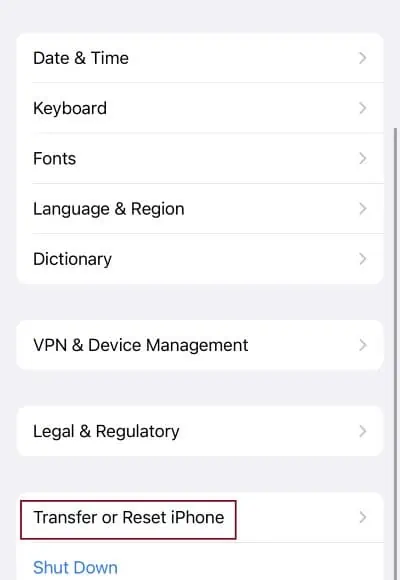
Step 4: Tap “Erase All Content and Settings“.
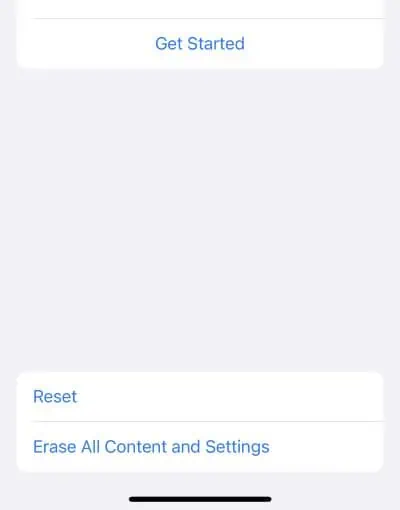
Step 5: Enter your iPad passcode.
That’s it, the data gets deleted in a few minutes and your iPad looks brand new. Now create a new Apple ID and password to continue using your iPad.
Solution 4: Use iTunes in DFU Mode
Sometimes, when you go with the regular factory reset method, it might ask for the Apple ID and Password to restore the device.
In such cases, you can put your iPad in the DFU or Device Firmware Update mode. This lets you restore your device to its original settings without needing your Apple ID details.
Back up your iPad before proceeding, as this step involves erasing all your data.
Also, you’ll need a PC to perform this method.
Step 1: Open iTunes on your computer. Make sure you have the latest version of iTunes installed.
Step 2: For iPad without a home screen button:
- Quickly press and release the volume up button.
- Quickly press and release the volume down button.
- Press and hold the power button until you see the connect to computer icon on your iPad screen.
For iPad with home button:
- Press and hold the home and power buttons together until you see the connect to computer icon on your iPad screen.
Step 3: Now iTunes detects your iPad in recovery mode and asks you to choose between Update and Restore. Click “Restore“.
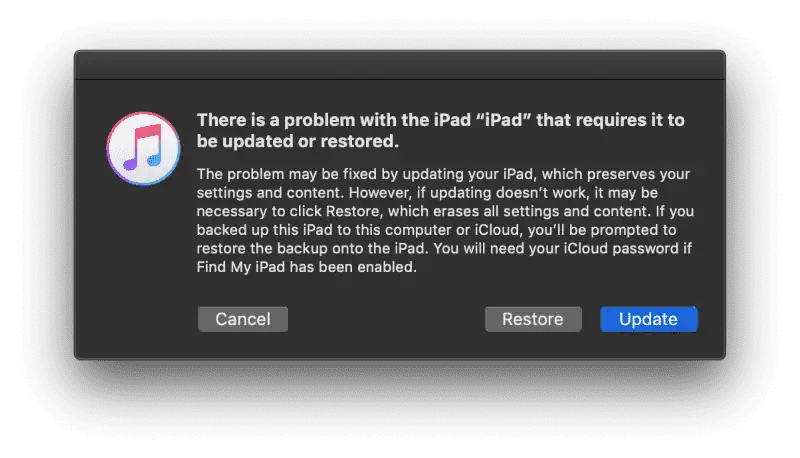
Step 4: Confirm by clicking the “Restore and Update” button.
Step 5: Click “Next” and then “Agree“.
iTunes will install the firmware and then the restoration process will start. Once it’s done, you’ll see the “Hello screen” on your iPad. You can then set up your restored device with a new Apple ID and password.
Solution 5: Use AnyUnlock
If you want to unlock your iPad without losing any of your data, professional software like AnyUnlock can come to the rescue. Here’s how:
Step 1: Download the AnyUnlock software on your computer.
Step 2: Connect your iPad to the computer via USB.
Step 3: Launch the software on your PC and click “Unlock Apple ID“.
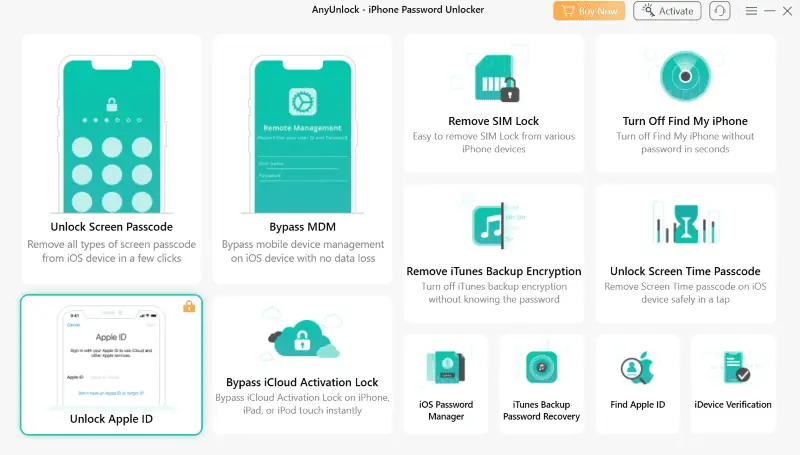
Step 4: Then click “Start Now“.
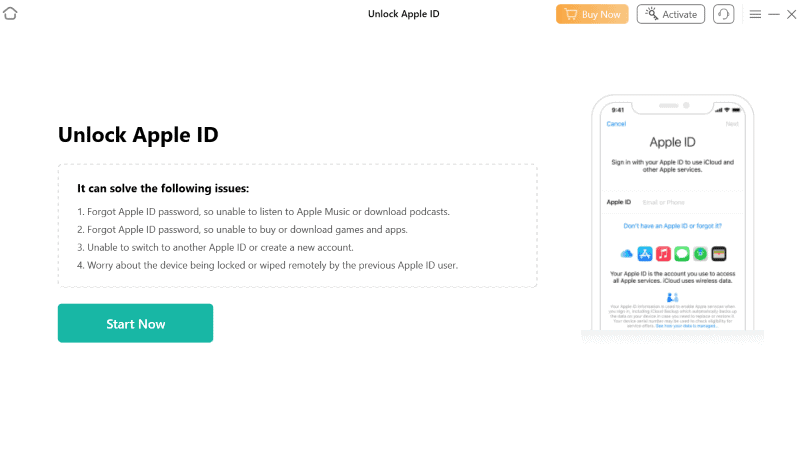
Step 5: Once your iPad shows up on the PC screen, click “Unlock Now“.
Step 6: The app will remove the Apple ID without affecting your iPad data.
So, now you know how to unlock your iPad without an Apple ID. These five methods will only take a few minutes of your time. However, keep in mind that factory resetting your device will delete all your data – so back it up.
If you have any tips, feel free to share them in the comments below!









User forum
0 messages